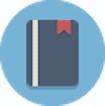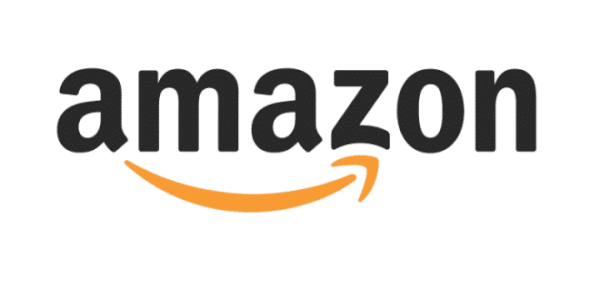La scrittura in iPhone e iPad non è molto agevole se si utilizza la tastiera virtuale di iOs. Per questo sono comparse, quasi contestualmente alla nascita degli smartphone, tastiere esterne bluetooth che consentono di scrivere in maniera agevole e senza troppi impedimenti.
Quando si collega una tastiera esterna bluetooth ad un iphone/ipad, gli utenti VoiceOver scopriranno che non sarà possibile solamente scrivere, ma anche controllare il device con combinazione di tasti caldi. Le combinazioni sono simili a quelle usate su Mac con VoiceOver. Gli utilizzatori del lettore di schermo su Mac saranno in grado di controllare da subito iphone/ipad, mentre coloro che non hanno mai usato un Mac mediante VoiceOver, dovranno un po’ prenderci la mano.
Di seguito vi presentiamo un elenco di comandi che potete usare per gestire il vostro iphone o ipad tramite una tastiera esterna bluetooth.
Se non sapete come si collega un dispositvo esterno via bluetooth, vi rimandiamo in questo articolo in cui viene spiegata la procedura di accoppiamento bluetooth.
Combinazione di tasti VoiceOver su tastiera esterna per iPhone/ipad
Prima di tutto dobbiamo conoscere la disposizione dei tasti sulla tastiera. Generalmente le tastiere esterne, quelle non troppo compatte, sono della tipologia QWERTY.
Ovvero:
in basso a sinistra troviamo il tasto FN, di seguito il tasto CTRL, il tasto option, il tasto command e la barra spaziatrice.
A volte il tasto FN non è presente, se prima della barra spaziatrice trovate solo 3 tasti, allora vuol dire che non è presente.
Imparata la posizione di questi tasti di controllo, possiamo partire, diamo per scontato che sappiate scrivere in modalità 10 dita.
i tasti VoiceOver si ottengono premendo i tasti control e option insieme.
Da questo momento questa combinazione la chiameremo VO, questa combinazione è importantissima quando si usa VoiceOver su tastiera.
VO = Ctrl + Opzione
Prima parte. Navigazione, lettura e spostamento.
VO + A Legge tutto. La lettura inizia dalla posizione attuale
VO + B. Legge tutto. La lettura inizia dal primo elemento in alto a sinistra.
Vo + M. Sposta il cursore VoiceOver nella barra di stato.
Vo + H. Emula la pressione del tasto Home. Con questa combinazione torniamo alla schermata Home.
VO + Freccia destra o VO + Freccia sinistra Con questa combinazione navighiamo nella schermata, spostiamo il cursore VoiceOver e sentiamo l’etichetta dell’elemento in cui il cursore si è posizionato.
VO + Barra spaziatrice. Attiva l’elemento in cui si è posizionato il cursore VoiceOver. In poche parole emula il doppio tocco.
Vo + trattino. Emula il tocco con due dita serve per interrompere la lettura di VoiceOver.
VO + Freccia su o VO + Freccia giù Permette di scegliere l’elemento rotore precedente o successivo
VO + Comando + Freccia sinistra o VO + Comando + Freccia destra. Scegliere l’elemento rotore di pronuncia precedente o successivo
VO + Comando + Freccia su o VO + Comando + Freccia giù
Regolare l’elemento rotore di pronuncia
VO + S Attivare o disattivare l’audio di VoiceOver
Vo + shift + S Attivare o disattivare la tenda schermo
Vo + K Attivare Aiuto VoiceOver
escape Ritornare alla schermata precedente ove possibile o disattivare Aiuto VoiceOver
Seconda parte. La navigazione veloce.
La navigazione veloce, una volta attivata, controlla VoiceOver utilizzando le frecce orizzontali o verticali. La navigazione veloce si utilizza per controllare VoiceOver usando solo i tasti singoli, come solo freccia destra o freccia sinistra.
La Navigazione veloce non è attiva di default.
Per attivare la navigazione veloce, combinare i tasti:
.Freccia sinistra insieme con Freccia destra
ripremere i tasti per disattivare la combinazione veloce.
Una volta attivata la navigazione veloce, la tastiera si comporterà in maniera differente:
Freccia destra o freccia sinistra. Sposta il cursore in avanti o indietro.
Invio. Attiva l’elemento
.Freccia su o Freccia giù Seleziona l’elemento precedente o successivo specificato dalle impostazioni del rotore
Ctrl + Freccia su o Ctrl + Freccia giù. Seleziona il primo o l’ultim o elemento
Opzione–Freccia su, Opzione–Freccia giù, Opzione–Freccia sinistra o Opzione–Freccia destra. Scorre in alto, in basso, verso sinistra o verso destra. Ad esempio con questa combinazione e è possibile scorrere le pagine della schermata home.
.Freccia su insieme con Freccia sinistra o Freccia su insieme con Freccia destra Permette di selezionare una voce del rotore.
Puoi anche selezionare i tasti numerici su Apple Wireless Keyboard per chiamare un numero di telefono in Telefono o inserire i numeri in Calcolatrice.
Terza parte. . Navigare sul web com navigazione veloce e tasti singoli.
Quando visualizzi una pagina web con la funzione Navigazione veloce attiva, puoi utilizzare i seguenti tasti sulla tastiera per navigare velocemente sulla pagina. La digitazione con singoli tasti ti permette di navigare per tipo di elemento.
Mantieni premuto il tasto Maiuscole mentre digiti la lettera per muoverti all’elemento precedente.
H. Navigazione per Intestazione.
L. Navigazione per link.
R Navigazione per campo di testo.
B. Navigazione per pulsanti
C. Navigazione per per form.
I. Navigazione per immagini.
Navigazione per Navigazione per tabelle.
W. Navigazione per testo statico.
X. Navigazione per elenchi.
M. Navigazione per elementi dello stesso tipo.
1 Titolo livello 1
.2 titolo livello 2
e così avanti fino 6
-Quarta parte. I tasti funzione
Anche le keyboard esterne bluetooth possiedono i tasti funzione.
In realtà ogni tastiera esterna può implementare combinazioni differenti per accedere a diverse funzioni di iphone e ipad, ma possiamo elencare quelle comunemente più usate.
Questi tasti rapidi non sono esclusiva di VoiceOver,ma possono essere utilizzati da tutti.
f1 attiva il pannello di controllo
F2 ricerca spotlight
F3 attiva le tastiera emoji
F4 attiva la tastiera a schermo
F5 si torna alla schermata home
F7 play pausa brani musicali
F10 abbassa il volume
F11 alza il volume